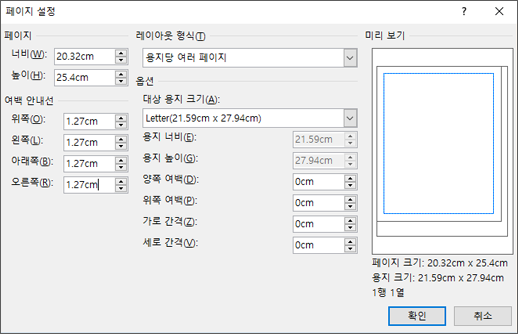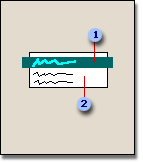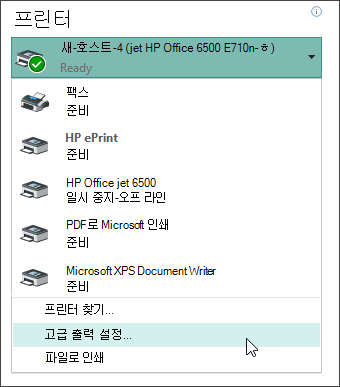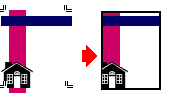Bleed는 인쇄된 영역이 용지 가장자리까지 확장되도록 하는 데 사용되는 인쇄 페이지의 가장자리 너머에 있는 인쇄 영역의 약간의 겹침입니다.
퍼블리셔와 대부분의 가정용 프린터는 도리가 있는 인쇄에 가장 적합한 옵션은 아닙니다. 그러나 용지 크기를 변경하고 그래픽을 재배치한 다음 페이지를 수동으로 자르거나 파일을 전문 프린터로 보내서 도리가 도는 효과를 만들 수 있습니다. 두 옵션 모두 아래에 설명되어 있습니다.
가정용 프린터에서 인쇄 및 자르기
가정용 프린터에서 블리드 효과를 만들하려면 원하는 완성된 발행물 페이지보다 큰 용지에 인쇄할 발행물로 설정해야 합니다.
-
페이지 디자인 탭에서 크기를 클릭한다음 페이지 설정 을 클릭합니다.
-
페이지 설정 대화 상자의 페이지아래에서 원하는 크기를 선택합니다. 사용자 지정 페이지 크기를 만들하려면 너비 및 높이 상자에 변경 내용을 입력하고 완료된 발행물 페이지 크기보다 큰 용지 크기를 선택해야 합니다.
-
개체 또는 그래픽이 발행 페이지의 가장자리를 넘어 확장될 수 있도록 배치합니다.
1 개체
2 발행 페이지
-
파일 >클릭하고메뉴를 클릭하여 프린터를 선택한 다음 고급 출력 설정을 클릭합니다.
-
표시 및 Bleeds 탭에서프린터의표시 아래에서 자르기 표시 확인란을 선택합니다.
-
블리드에서블리드 허용 및 블리드 마크를 모두 선택합니다.
-
발행물 인쇄.
참고: 더 큰 용지 크기를 사용하여 블리드 및 블리드 마크를 허용해야 합니다.
-
자르기 표시를 가이드로 사용하여 용지를 발행물의 의도된 크기로 자르세요.
전문 프린터로 보내기
퍼블리셔에서 전문 프린터로 보내기 위해 도선 효과를 만들하려면 용지 크기를 변경하고, 개체 또는 그래픽을 페이지의 가장자리로 이동한 다음, 파일을 프린터로 보내기 전에 원본 크기로 반환해야 합니다.
-
페이지 디자인 탭에서 크기를 클릭한다음 페이지 설정 을 클릭합니다.
-
페이지 설정 대화 상자의 페이지아래에서 문서의 내입 페이지 크기보다 약간 큰 새 너비와 높이를 입력합니다.
예를 들어 8.5" x 11"인 문서의 경우 너비 8.75" 및 높이 11.25"를 입력합니다.
-
개체 또는 그래픽이 발행 페이지의 가장자리로 확장될 수 있도록 배치합니다.
-
페이지 크기를 원래 의도 크기(예: 8.5" x 11")로 변경합니다. 전문적으로 인쇄하면 가장자리를 터치하는 모든 그래픽이 발행 페이지 너머로 확장됩니다.
가정용 프린터에서 인쇄 및 자르기
가정용 프린터에서 블리드 효과를 만들하려면 원하는 완성된 발행물 페이지보다 큰 용지에 인쇄할 발행물로 설정해야 합니다.
-
파일 메뉴에서 페이지 설정을 클릭합니다.
-
페이지 설정 대화 상자의 페이지아래에서 원하는 크기를 선택합니다. 사용자 지정 페이지 크기를 만들하려면 너비 및 높이 상자에 변경 내용을 입력하고 완료된 발행물 페이지 크기보다 큰 용지 크기를 선택해야 합니다.
-
개체 또는 그래픽이 발행 페이지의 가장자리를 넘어 확장될 수 있도록 배치합니다.
1 개체
2 발행 페이지
-
파일 메뉴에서인쇄를클릭하고 프린터 세부 정보 탭을 클릭한 다음 고급 프린터 설정 을 클릭합니다.
-
페이지 설정 탭의프린터의표시 아래에서 자르기 표시 확인란을 선택합니다.
-
블리드에서블리드 허용 및 블리드 마크를 모두 선택합니다.
-
발행물 인쇄.
참고: 더 큰 용지 크기를 사용하여 블리드 및 블리드 마크를 허용해야 합니다.
-
자르기 표시를 가이드로 사용하여 용지를 발행물의 의도된 크기로 자르세요.
전문 프린터로 보내기
퍼블리셔에서 전문 프린터로 보내기 위해 도선 효과를 만들하려면 용지 크기를 변경하고, 개체 또는 그래픽을 페이지의 가장자리로 이동한 다음, 파일을 프린터로 보내기 전에 원본 크기로 반환해야 합니다.
-
파일 메뉴에서 페이지 설정을 클릭합니다.
-
페이지 설정 대화 상자의 페이지아래에서 문서의 내입 페이지 크기보다 약간 큰 새 너비와 높이를 입력합니다.
예를 들어 8.5" x 11"인 문서의 경우 너비 8.75" 및 높이 11.25"를 입력합니다.
-
개체 또는 그래픽이 발행 페이지의 가장자리로 확장될 수 있도록 배치합니다.
-
페이지 크기를 원래 의도 크기(예: 8.5" x 11")로 변경합니다. 전문적으로 인쇄하면 가장자리를 터치하는 모든 그래픽이 발행 페이지 너머로 확장됩니다.